
Esta funcionalidade tem por objetivo realizar a solicitação de Pedidos de Exames Laboratoriais e de Imagem.
Funcionalidade acessível pelo menu Unidade de Diagnóstico > Pedido de Exame.

Após irá abrir uma tela para seleção do paciente, selecione o paciente e clique em Ok.
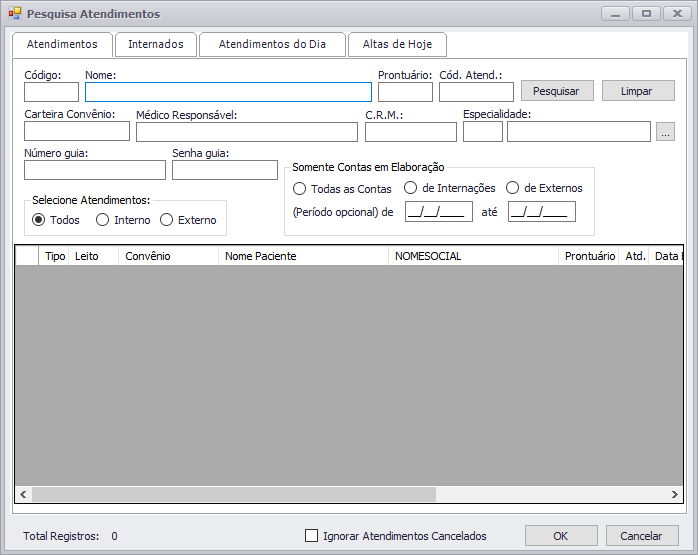
Irá abrir a tela da Visão do Pedido de Exame listando todos os pedidos do atendimento.
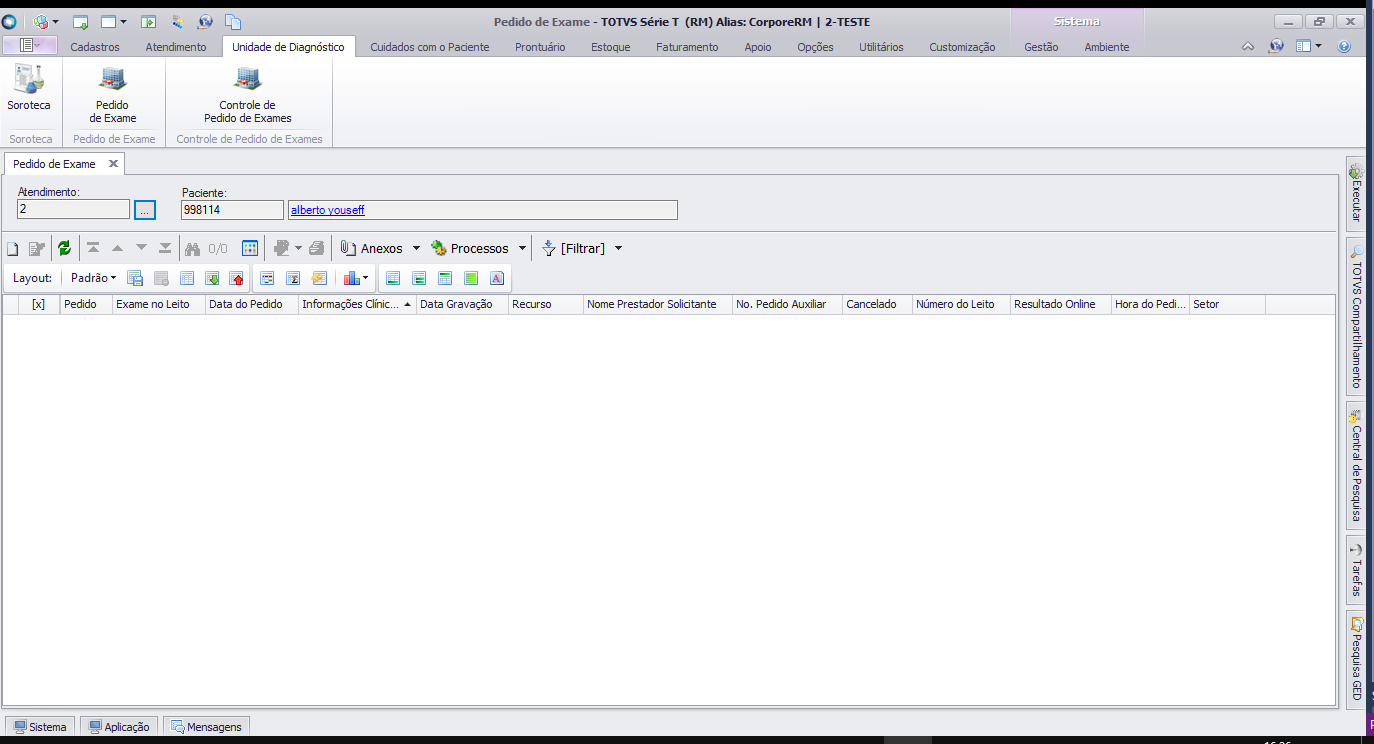
Para incluir um pedido clique em Novo![]() . Irá abrir a tela do cadastro do Pedido de Exame. Preencha os campos e clique em salvar.
. Irá abrir a tela do cadastro do Pedido de Exame. Preencha os campos e clique em salvar.
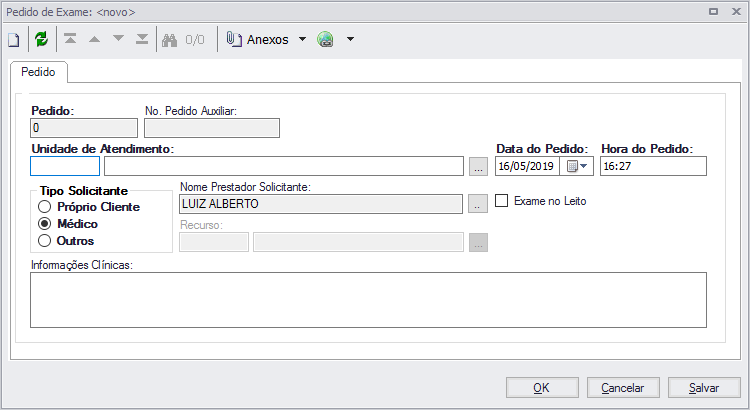
Após o Pedido criado, deverá inserir os Exames na aba Exames. Para inserir um exame clique em Novo![]() .
.
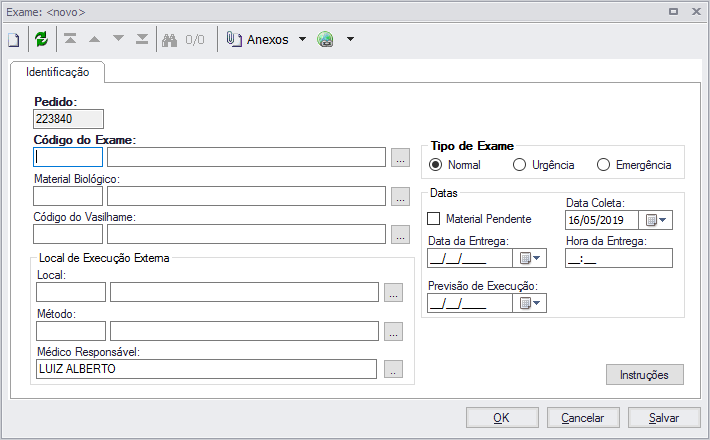
Preencha os dados o clique em Salvar. Para adicionar mais exames é só clicar em Novo![]() novamente.
novamente.
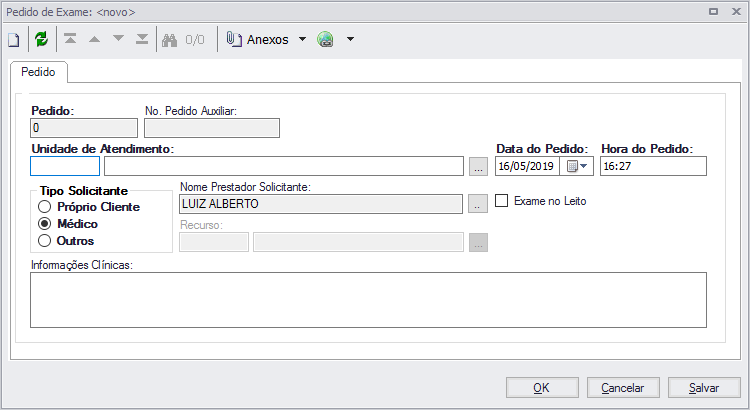
Principais Campos e Parâmetros
| Campo | Descrição |
|---|---|
| Pedido | Campo do código do Pedido de Exame, gerado automaticamente após salvar o pedido. |
| No. Pedido Auxiliar | Campo gerado automaticamente. Visível quando o pedido está em edição e o parâmetro geral "Utiliza número de pedido de exame sequencial por setor (Sequencial secundário)" estiver marcado. Formato: AAAA-SSSSSS. Onde: AAAA = Ano do pedido SSSSS = Sequencial do pedido no ano |
| Unidade de Atendimento | Campo obrigatório. Carrega as unidades do tipo Laboratório e Diagnóstico de Imagem. Caso a unidade do atendimento for do tipo Central de Exames, serão exibidas somente as unidades cadastradas em Opções > Parâmetros por Estação de Trabalho > Unid. Atendimento para Solicitações de Exames. |
| Data/Hora do Pedido | Campo obrigatório. Caso o paciente for Interno, então preenche automaticamente com a data/hora atual do servidor, caso paciente Externo, então preenche com a data/hora de entrada do paciente. Não é permitir inserir uma data anterior a de entrada do paciente. |
| Tipo Solicitante | Campo Obrigatório. Quando a unidade do atendimento tiver no cadastro de integrações o campo Diagnóstico por Imagem igual a Philips, este campo fica desabilitado e selecionado Médico obrigatoriamente. |
| Nome Prestador Solicitante | Campo obrigatório. Quando a unidade do atendimento tiver no cadastro de integrações o campo Diagnóstico por Imagem igual a Philips, este campo fica desabilitado. Quando Tipo de Solicitante for Próprio Cliente, então este campo receberá o nome do paciente e não irá permitir edição. Quando Tipo de Solicitante for Médico e o atendimento tem um médico solicitante cadastrado, este campo receberá o nome do mesmo. Quanto Tipo de Solicitante for Outro, este campo fica livre para o usuário digitar o Nome do Prestador Solicitante. |
Exame no Leito | Campo visível quando o paciente for do tipo Interno ou Externo e a unidade do atendimento Realiza Classificação de Risco. Adicionar o que o checkbox faz quando marcado |
| Resultado Online | Campo visível quando parâmetros geral Disponibiliza Resultados Online? estiver marcado e a unidade do atendimento tiver o campo Utiliza resultados online marcado. Adicionar o que o checkbox faz quando marcado |
| Recurso | Campo obrigatório quando a unidade selecionada utilizar Integração com a Philips. |
| Senha Internet | Campo visível quando parâmetros geral Disponibiliza Resultados Online? estiver marcado e a unidade do atendimento tiver o campo Utiliza resultados online marcado. Gerado pelo sistema. |
| Informações Clínicas | Campo de texto livre. |
Outras Ações / Ações relacionadas
| Ação | Descrição |
|---|---|
| Anexos > Exames | Exames |
| Anexos > Informações Complementares | |
| Processos > Cancelar Pedido de Exame | |
| Processos > Imprimir Pedido de Exames | |
| Processos > Imprimir Etiqueta de Material Biológico | |
| Processos > |